Neue Stempelkartenarten
TCS/TMT Version 2.18.20331.01 mit Freigabe vom 08.12.2020
Mögliche Stempelkartenarten in TCS / TMT
Die Arbeitszeit der Mitarbeiter ist eine wichtige Messgröße für Ihren Betrieb. An die Zeiterfassung werden viele Anforderungen gestellt wie praktische Handhabung, kostengünstig in der Anschaffung und im Betrieb, Auftrags- und Aufgabenorientierte Erfassung, Echtzeiterfassung, Akzeptanz durch die Mitarbeiter, gesetzeskonform, etc.
KSR bietet ab dieser Version für die Anmeldung am TMT-Zeiterfassungsterminal erweiterte Möglichkeiten, die auch ein berührungsloses Identifizieren ermöglichen.
Sie können zwischen diesen preisgünstigen und flexiblen Stempelmedien auswählen:

| Standard | PIN | Token |
| PC / Monitor oder mobiles Gerät | Zeiterfassungsterminal und Touch Screen | PC / Raspberry Pi / Monitor oder Zeiterfassungsterminal |
| Der Benutzer authentifiziert sich mit Eingabe von Benutzernamen und Passwort. | Der Benutzer authentifiziert sich mit der Eingabe einer Pin-Nummer. | Der Benutzer authentifiziert sich mit einem externen Mittel, dem "Token". Dies können sein: |
| Der Benutzer verwendet immer das gleiche Gerät. | Automatische Abmeldung vom Terminal nach Klicken der Kommen-Taste. |
|
* QR-Code: Quick Response-Code, "Schnelle Antwort", Optische Erfassung des gedruckten Codes
** RFID-Identifikation: Radio-frequency Identification, Übertragung durch Radiowellen
Mehr dazu erfahren Sie im Video Neue Anmeldeverfahren in TMT
Die Erfassung des Stempelkartentyps und der Unikatnummern erfolgt in TCS unter dem Menü "Konfiguration | Stempelkarte":

Urlaubsplanung via TMT und E-Mail
TCS/TMT Version 2.18.20272.01 mit Freigabe vom 30.09.2020
Gute Nachrichten für alle Anwender der KSR-Produkte TCS und TCS basic in Verbindung mit der mobilen Zeiterfassung TMT. Mit dieser praxisorientierten Funktion können Ihre Mitarbeiter Fehlarten (Urlaub, Gleitzeit, Krankheitstage sowie Fortbildung) schnell, papierlos und effektiv direkt aus TMT heraus beantragen. Der gestellte Antrag wird dann direkt im TMT durch den Vorgesetzten bearbeitet.
Urlaubsplanung via TMT und E-Mail
Kalender öffnen
Der Mitarbeiter öffnet seinen individuellen Kalender in TMT.
Er sieht sofort, wieviel Urlaubstage bereits verbraucht sind und wieviel Urlaub noch zur Verfügung steht. Auch weitere relevante Infos wie Feiertage, Krankheitstage etc. werden in der übersichtlichen Darstellung “Kalender” angezeigt.

Fehlzeit beantragen
Um eine Fehlzeit zu beantragen, markieren Sie den gewünschten Zeitraum, im Beispiel der 30.September bis zum 04. Oktober.
Der Antrag öffnet sich mit dem gewählten Zeitraum.
Wählen Sie den Fehlzeitgrund aus und klicken Sie auf “Abschicken”.

Fehlzeit bearbeiten
Der gestellte Antrag wird direkt im TMT durch den Vorgesetzten bearbeitet.
 |
Der zuständige Vorgesetzte erhält eine E-Mail mit allen notwendigen Informationen sowie einem Link, über den er die Bearbeitung des Urlaubsantrags öffnen kann. In Planungsstatus kann er wählen:
Durch Klick auf “Abschicken” wird der Status an den Kalender des Mitarbeiter übermittelt. |
Zuständiger Vorgesetzte ist der Arbeitsgruppenleiter.
Wo er und seine E-Mail-Adresse erfasst werden, finden Sie im Artikel “Arbeitsgruppen konfigurieren”.
Fehlzeitenkalender für Vorgesetzte
Gegebenenfalls kann der Vorgesetzte den Fehlzeitenkalender öffnen, um z. B. zu prüfen, ob eine Vertretung vorhanden ist. Lesen Sie dazu den Artikel “Fehlzeitenkalender für Vorgesetzte”.
Fehlzeitenkalender für Vorgesetzte
TCS Version 2.18.20272.01 mit Freigabe vom 30.09.2020
Fehlzeitenkalender für Vorgesetzte
Diese Kalenderübersicht steht allen Mitarbeitern in Führungsposition zur Verfügung.
Sie sehen Ihre zugeordneten Teammitglieder mit ihren genommenen und beantragten Fehlzeiten. Anhand der Farbcodierung kann die Fehlart erkannt werden.

Teamleiter können hier Fehlzeiten der einzelnen Mitarbeiter ergänzen und bearbeiten. So kann beispielsweise im Krankheitsfall eines Mitarbeiters die entsprechende Dokumentation im Fehlzeitenkalender vorgenommen werden.
Darüber hinaus bietet diese Liste einen gelungenen Überblick über An- und Abwesenheit aller Teammitglieder. Der angezeigte Zeitraum kann angepasst werden. Klicken Sie dazu in die Datumsleiste, halten Sie den Mauszeiger gedrückt und verschieben Sie sie. So können auch Fehlzeiten in der Vergangenheit begutachtet werden.

Der aktuelle Tag wird standardmäßig in der zweiten Spalte der Tabelle dargestellt.
Klicken Sie auf das Datumsfeld und wählen Sie das Anfangsdatum eines Zeitraums, den Sie betrachten möchten.
Vorgaben für echte Arbeitskosten (TCS)
TCS Version 2.18.20272.01 mit Freigabe vom 30.09.2020
Vorgaben für echte Arbeitskosten (TCS)
Mit TCS können die gestempelten Zeiten an VCS übertragen werden. Die aktive Kostenüberwachung "AKÜS" berechnet aus diesen echten Arbeitszeiten die echten Arbeitskosten.
Damit die Arbeitskosten noch präziser sind, werden auch die individuellen Kosten des ausführenden Mitarbeiters für AKÜS bereitgestellt. Aufgrund der unterschiedlichen Einkommen macht es nämlich einen Unterschied, ob der teure Meister oder ein Lehrling die Arbeit ausgeführt hat.
Öffnen Sie hierzu die Mitarbeiterliste, wählen Sie den Mitarbeiter aus und öffnen "Mitarbeiter ändern". Erfassen Sie die Arbeitskosten für eine Stunde Arbeit des Mitarbeiters (inkl. Umlagekosten-Anteil) in "AKÜS Kosten/Std". Dies ersetzt die bisherige Bezeichnung "Lohnkosten / Std".

Ein Quickinfo gibt Ihnen den Hinweis, dass in den AKÜS Einstellungen festgelegt werden kann, ob die Dauer (nicht bewertete Zeit) oder die bewertete Zeit als Basis genutzt werden soll. Empfohlen wird, mit der bewerteten Zeit zu arbeiten.
Weitere Informationen hierzu finden Sie in unserer Schulungsunterlage "2100 AKÜS Kostenüberwachung".
"Krankheitsstatistik" wurde in "Fehlzeitenstatistik" umbenannt
TCS Version 2.18.20128.01 mit Freigabe vom 08.05.2020
Die Auswertung "Krankheitsstatistik" wurde in "Fehlzeitenstatistik" umbenannt und um die freie Auswahl der auszuwertenden Fehlart erweitert.
Fehlzeitenstatistik
Mit der Fehlzeitenstatistik können Reports zu beliebigen Fehlarten, z. B. Kurzarbeit, generieren werden.
1. Öffnen Sie den Report über "Drucken -> Mitarbeiter -> Fehlzeitenstatistik".

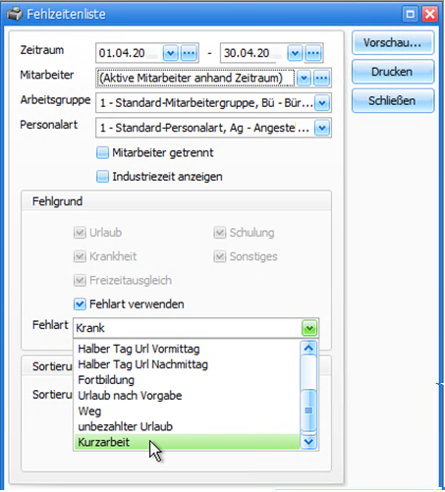
2. Wählen Sie Zeitraum, Mitarbeiter, ggf. Arbeitsgruppe und Personalart aus
3. Optional können Sie aktivieren:
- "Mitarbeiter getrennt": Die Liste wird für jeden Mitarbeiter auf einem eigenen Blatt gedruckt.
- "Industriezeit anzeigen": Die Stempelzeiten werden in Industriezeit angezeigt.

4. Die Vorschau bzw. der Druck ergeben die nebenstehende Fehlzeitenliste (im Beispiel wurde die Fehlart "Kurzarbeit" ausgewählt).